
William Charles
0
1341
0
Datagendannelse kan være nyttigt i alle slags situationer, uanset om din SSD lige er døde 5 Advarselsskilte Din SSD er ved at bryde sammen og mislykkes 5 Advarselsskilte Din SSD er ved at bryde sammen og mislykkes Bekymret over, at din SSD vil fungere og bryde sammen og tage alle dine data med det? Se efter disse advarselsskilte. eller du rejste på ferie og kom tilbage med et beskadiget SD-kort 6 tip til aldrig at miste dine fotos mens du rejser 6 tip til aldrig at miste dine fotos mens du rejser Du skal være opmærksom på følgende tip, inden du går i gang med din næste rejse, især hvis de resulterende fotos er en af dine vigtigste grunde til at tage turen i første omgang! . I stedet for at opgive og smide enheden ud, kan du prøv at gendanne dine filer på egen hånd ved hjælp af en app.
Det fungerer måske ikke altid, men når det sker, vil det vise sig at være en enorm lettelse. Hvis du er på en Mac, er dette de vigtigste apps, du skal henvende dig til, når du har brug for at gendanne filer, der er mistet eller slettet.
Hvis du er interesseret, kan du også lære mere om, hvordan datagendannelse fungerer. Hvad er datagendannelse, og hvordan fungerer det? Hvad er gendannelse af data, og hvordan fungerer det? Hvis du nogensinde har oplevet et stort tab af data, har du sandsynligvis spekuleret på datagendannelse - hvordan fungerer det? .
1. Time Machine (gratis)
Fra OS X 10.5 (Leopard) er alle Mac-computere udstyret med en hjælpeprogram, der kaldes Tidsmaskine. Den grundlæggende idé er, at Time Machine opbevarer inkrementelle sikkerhedskopier af dine filer, hvis du har brug for at gendanne dem på et senere tidspunkt. Det er dog ikke alt fra alt og alt, og der er masser, du kan gøre for at sikkerhedskopiere din Mac korrekt Den ultimative tredobbelt sikkerhedskopi-løsning til din Mac [Mac OSX] Den ultimative tredobbelt sikkerhedskopi-løsning til din Mac [Mac OSX] som udvikler her hos MakeUseOf, og som en person, der tjener deres samlede indkomst ved at arbejde online, er det rimeligt at sige, at min computer og data er ret vigtige. De er indstillet perfekt til produktivitet med ... .
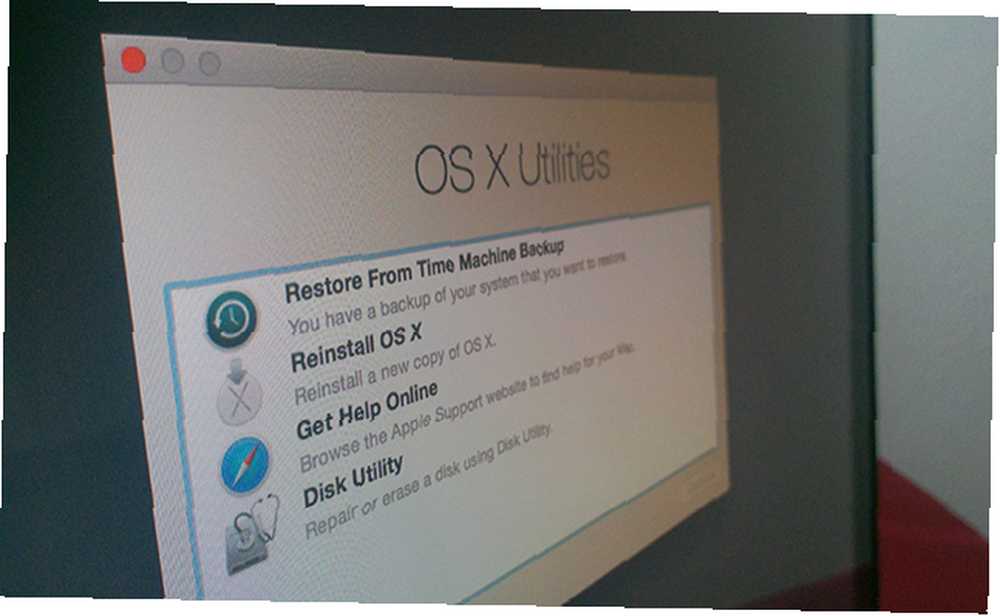
I dette tilfælde kan Time Machine faktisk ikke bruges som et datagendannelsesværktøj, medmindre det allerede var aktiveret og aktivt, før dine filer blev mistet. Derfor skal du konfigurere Time Machine nu, før det er for sent Partition & Brug din Time Machine Hard Drive til at gemme filer for for partition & Brug din Time Machine Hard Drive til at gemme filer for, hvis din Mac's harddisk er lille og din Time Machine harddisk er stor, kan det være værd at bruge drevet til både backup og opbevaringsformål. .
Der er tre metoder til bedring:
- Gendan alle filer til en tidligere Time Machine-sikkerhedskopi.
- Geninstaller OS X, og migrer alle dine filer fra en tidligere Time Machine-sikkerhedskopi til den friske installation.
- Gennemse en Time Machine-sikkerhedskopi i Finder, og søg manuelt efter den eller de filer, du har brug for.
For trinvise detaljer om, hvordan du gør dette, se vores guide til gendannelse af data fra Time Machine Sådan gendannes data fra Time Machine Backups Sådan gendannes data fra Time Machine Backups Det er virkelig nemt at konfigurere Time Machine, backup software, der følger med hver Mac - men hvordan får du dine filer tilbage, når ting går galt? . Hvis dette ender med at blive for primitiv eller grundlæggende for dig, kan du prøve disse sikkerhedskopieringsløsninger, der ikke er Time Machine 5 Lokale Mac Backup Solutions, der ikke er Time Machine 5 Lokale Mac Backup Solutions, der ikke er Time Machine Der er masser af Mac-backupindstillinger derude, og mange af dem har funktioner, som Apples standard-backup-app bare ikke kan konkurrere med. .
2. TestDisk & PhotoRec (gratis)
Hvis du ikke havde fremsynet til at opsætte Time Machine, er der en anden gratis mulighed, som du kan prøve: TestDisk og PhotoRec, som er to open source-gendannelsesværktøjer fra den samme udvikler.
TeskDisk er designet til at hjælpe med partitiongendannelse og drev, der af en eller anden grund ikke kan startes, normalt på grund af softwarelaterede fejl. PhotoRec er til faktisk gendannelse af filer, herunder billeder, videoer, dokumenter og mere.
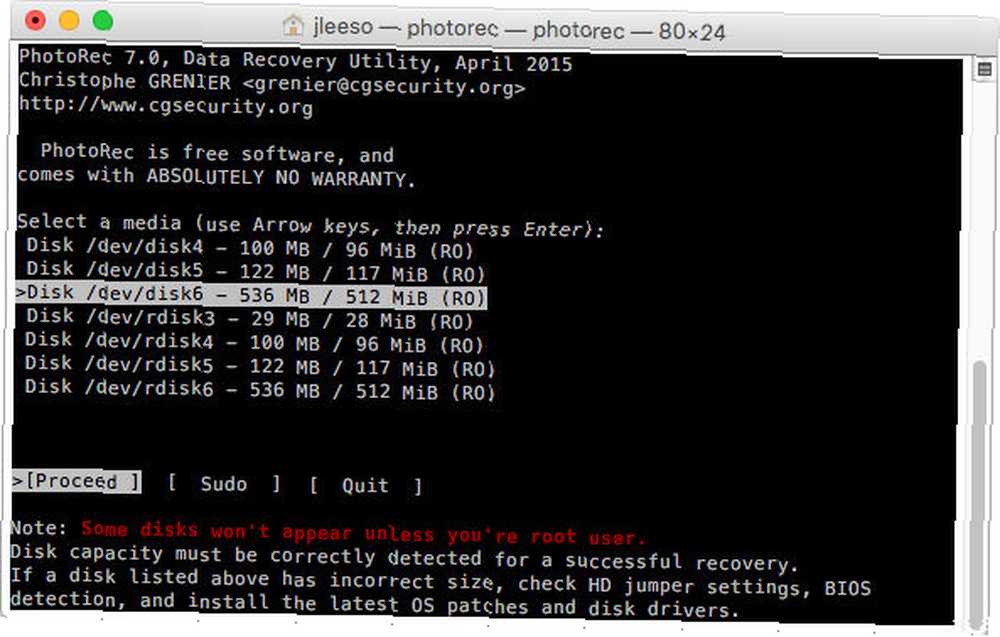
Begge værktøjer kan blive ramt eller gå glip af, men det koster dig ikke en cent at finde ud af, om de vil arbejde for dig. Hvis du administrerer, find de filer, du har brug for, fantastisk! Hvis ikke, bliver du nødt til at gå videre til en af de betalte indstillinger nedenfor. Det gør aldrig ondt at prøve TestDisk & PhotoRec først, og du kan starte med vores gennemgang med at bruge PhotoRec Gendanne tilfældigt slettede filer fra ethvert operativsystem med PhotoRec [Windows, Mac og Linux] Gendanne tilfældigt slettede filer fra ethvert operativsystem med PhotoRec [Windows, Mac, og Linux] , & Linux] I juni skiftede jeg fra en kombination af Windows og Linux til stort set kun ved hjælp af OS X og var stort set fortrolig med Windows-software (og smertefuldt opmærksom på manglen på mange Linux ... .
Vi betragter dette som et af de vigtigste programmer, der skal holdes ved hjælp af, især for fotografer med et budget. 7 Gratis apps & programmer for fotografer på et budget. 7 Gratis apps og programmer til fotografer på et budgetfotografering kan være dyrt, men det gør det ikke ' det skal jeg være. Hvorfor bruge penge hver måned på software af professionel kvalitet, når du ikke har brug for det? .
3. EaseUS Data Recovery (gratis, $ 89)
EaseUS Data Recovery findes i tre enkeltbrugerversioner: Gratis, Full og Full + Bootable Media. Bootable Media-versionen giver dig mulighed for at gendanne data, selv når operativsystemet ikke er i stand til at starte op af en eller anden grund.
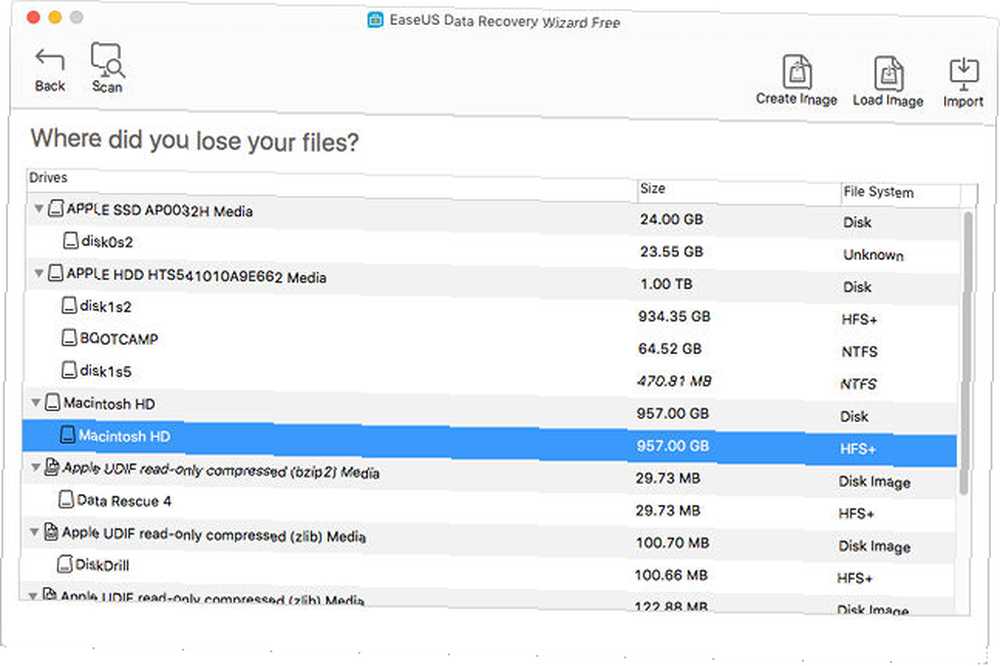
Hvad kan det gøre? Alle versioner kan gendanne slettede, formaterede eller på anden måde utilgængelige data. Alle filtyper understøttes, og alle drevtyper understøttes, inklusive harddiske, USB-drev og SD-kort.
Hvad er de frie begrænsninger? Du kan kun gendanne op til 2 GB filer. Bagefter skal du opgradere til en af de fulde versioner.
4. Data Rescue 4 (gratis, $ 99)
Data Rescue 4 anbefales konsekvent som et af de bedste datagendannelsesværktøjer til Mac-brugere, i det mindste med hensyn til dets succesrate ved at finde filer. Og ja, forskellige værktøjer kan muligvis finde forskellige filer!
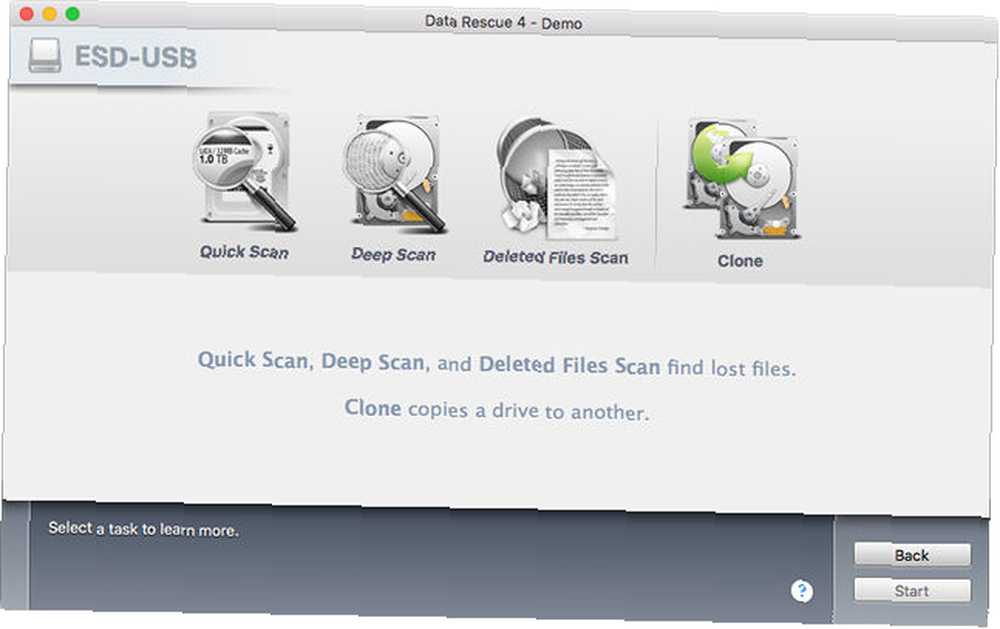
Hvad kan det gøre? Gendan alle filtyper fra enhver form for harddisk, uanset om de er styrtede, ødelagte, formaterede eller ikke-monterede. Andre funktioner inkluderer: kloning af harddiske, oprettelse af sekundære boot-drev og brug af det startdrev til at gendanne sig fra Mac-maskiner, der ikke starter.
Hvad er de frie begrænsninger? Den gratis demo kan scanne et drev for at se, hvilke filer der kan gendannes, men du kan faktisk ikke gendanne disse filer, før du køber en licens.
5. Stellar Phoenix Recovery (gratis, $ 99)
Selvom det er prissat på samme niveau, Stellar Phoenix Recovery er lidt ringere end Data Rescue 4. For ikke at sige, at Stellar Phoenix er dårlig på nogen måde - de kan begge opdage de mest mistede filer. Stellar Phoenix savner bare nogle få mere her og der.
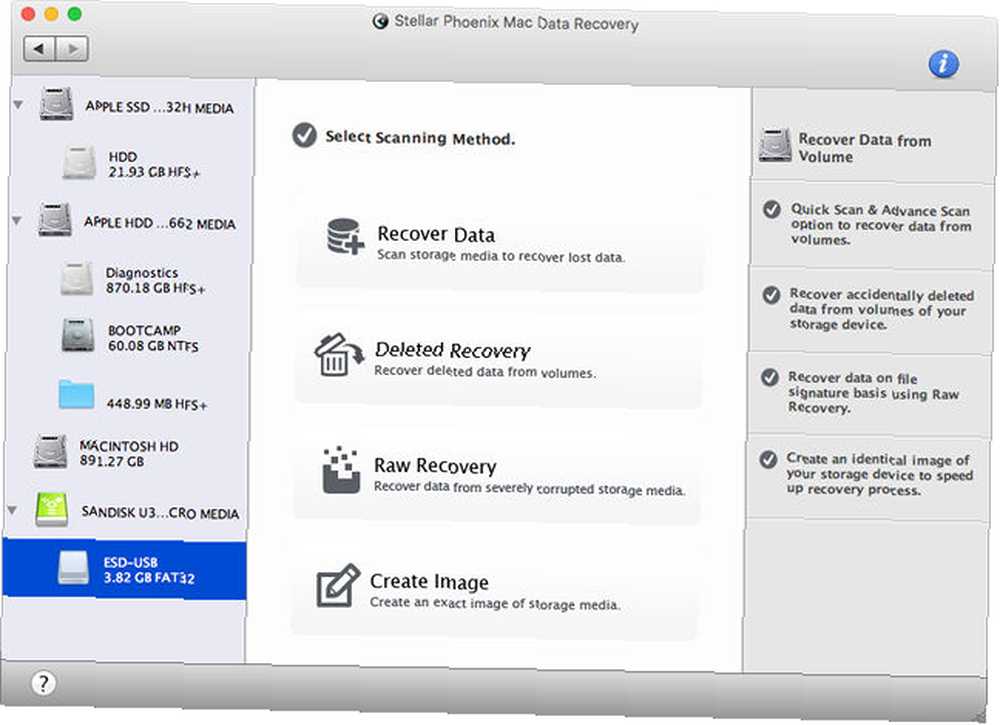
Hvad kan det gøre?? Gendan alle filtyper fra enhver harddisk på en Mac-computer, selvom filsystemet er krypteret. Det kan også hente data fra Time Machine-sikkerhedskopier. Men bedst af alt kan det slette filer med originale filnavne i takt (mange værktøjer inklusive PhotoRec kan ikke gøre dette).
Hvad er de frie begrænsninger? Den gratis demo kan scanne et drev for at se, hvilke filer der kan gendannes, men du kan faktisk ikke gendanne disse filer, før du køber en licens.
6. Disk Drill (gratis, $ 89)
Her er en anden ofte anbefalet app, og den er god, men ikke helt god nok til at være den øverste hund. Det er fantastisk til at gendanne billeder og dokumenter, men kæmper noget med musik og videoer. Ellers er det fantastisk.
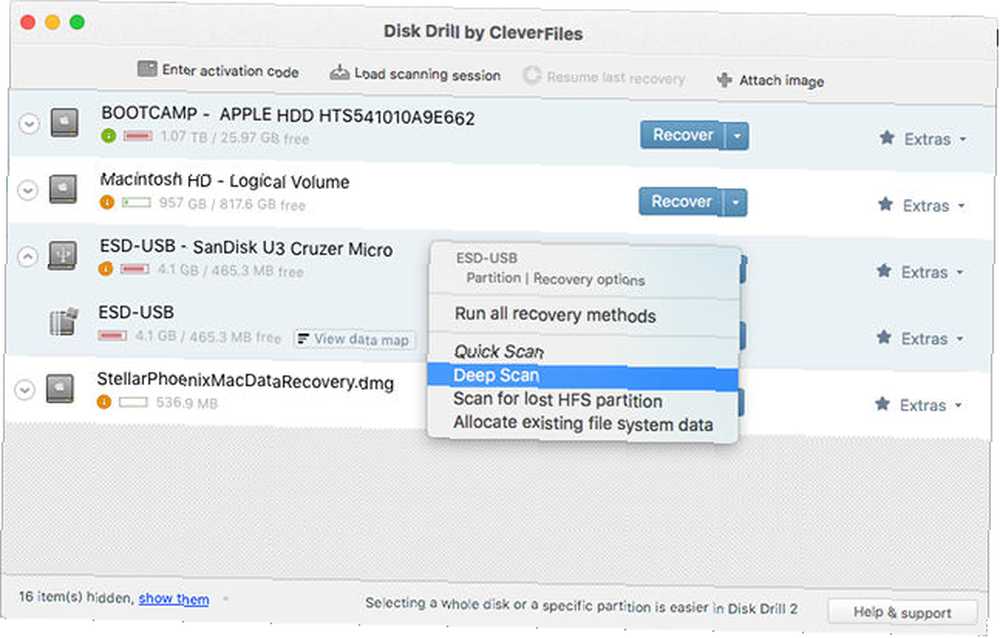
Hvad kan det gøre?? Gendan alle filtyper fra interne og eksterne drev, inklusive USB-drev og SD-kort. Det kan også gendanne filer fra iPod-enheder. Databeskyttelse er muligvis den bedste funktion, som garanterer gendannelse af alle fremtidige filer fra det tidspunkt, funktionen er aktiveret.
Hvad er de frie begrænsninger? Den gratis demo kan scanne et drev for at se, hvilke filer der kan gendannes, men du kan faktisk ikke gendanne disse filer, før du køber en licens. Databehandling er dog tilgængelig for gratis brugere!
7. Data Recovery Guru (gratis, $ 89)
Guru til gendannelse af data hævder at være det nemmeste at bruge gendannelsesværktøj på Mac, og jeg er tilbøjelig til at være enig med det. Det er ekstremt ligetil, men ulempen er, at det har en frygtelig succesrate for musik- og videofiler. Alt andet er fint.
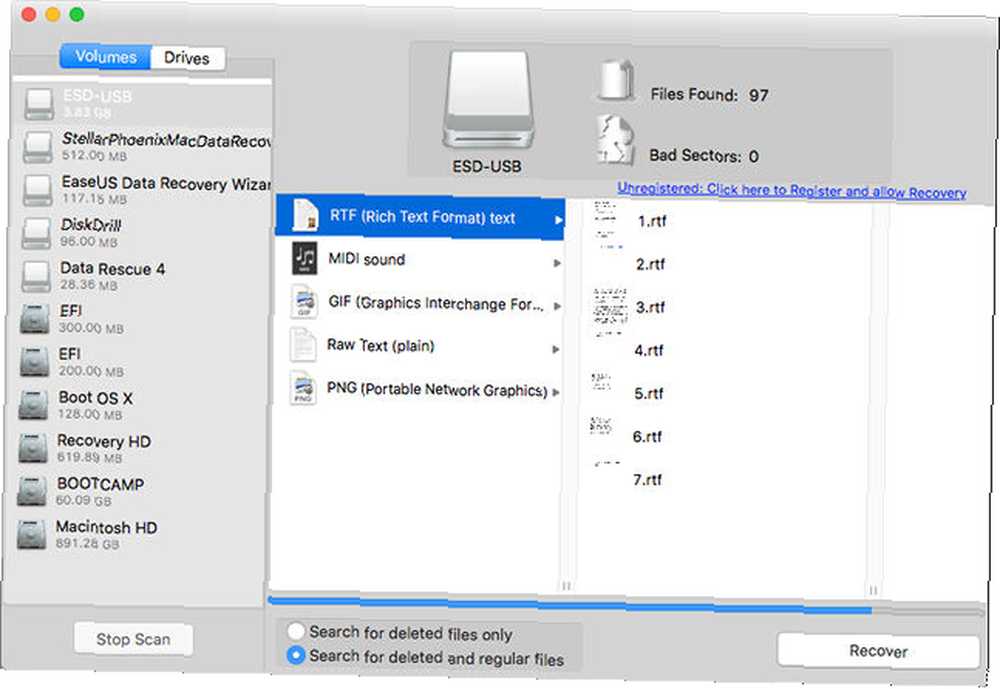
Hvad kan det gøre? Gendan alle slags filer fra enhver enhed, der kan vises som et drev på Mac, herunder digitale kameraer, mobiltelefoner, USB-drev osv. Der er ingen andre specialfunktioner. Det er et værktøj til et job.
Hvad er de frie begrænsninger? Den gratis demo kan scanne et drev for at se, hvilke filer der kan gendannes, men du kan faktisk ikke gendanne disse filer, før du køber en licens.
Hvad har du brug for at gendanne?
I sammendraget anbefaler vi at tænde for Time Machine og bruge det til at gemme sikkerhedskopier af dine vigtigste filer. Hvis noget går galt, er PhotoRec et godt første værktøj at bruge, fordi det er 100% gratis. Hvis det ikke fungerer, skal du overveje en af de betalte løsninger.
Af premium-indstillingerne har Data Rescue 4 den bedste pålidelighed og den højeste succesrate. Styr det med Disk Drill's databeskyttelsesfunktion, og du skal være godt beskyttet for uanset hvilke fremtidige uheld der kommer på din måde. Brug gerne en anden app efter eget skøn.
Har du nogensinde brugt et datagendannelsesværktøj før? Hvilken fungerede bedst? Hvilke slags filer har du en tendens til at være nødt til at komme sig efter? Del dine tanker med os nedenfor!











